任务管理器在哪
1、点击搜索图标
电脑中点击左下角搜索图标。
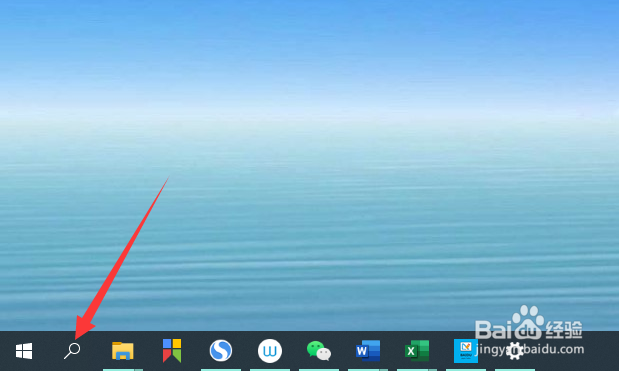
2、进行搜索
输入任务管理器进行搜索。

3、打开任务管理器
在搜索结果中,点击打开任务管理器即可。

1、点击开始程序
电脑中点击左下角开始程序图标。

2、点击windows系统
点击选项中的“windows系统”选项。

3、打开任务管理器
点击“任务管理器”选项即可打开任务管理器。

1、右击任务栏
右击电脑任务栏空白位置。

2、点击任务管理器
在出现选项中,点击“任务管理器”选项。
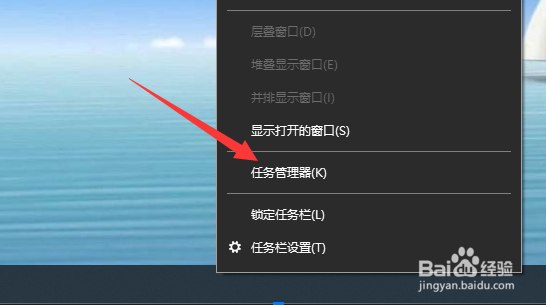
3、打开任务管理器
就可以打开任务管理器了。
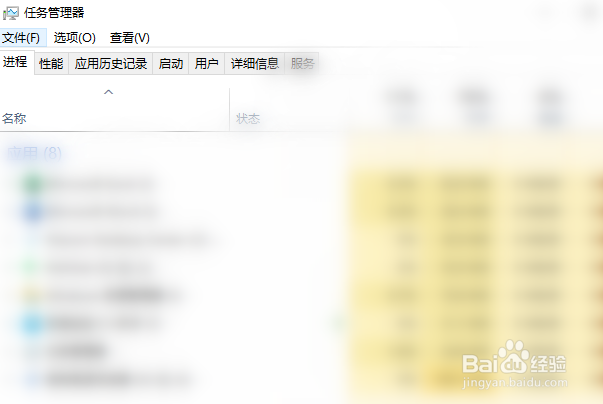
1、按快捷键
同时按键盘快捷键“ctrl+alt+delete”按键。
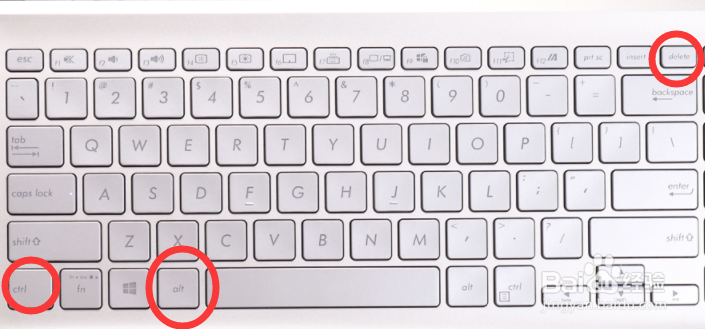
2、点击任务管理器
在出现的面板中,点击“任务管理器”。

3、打开任务管理器
就可以打开任务管理器面板了。
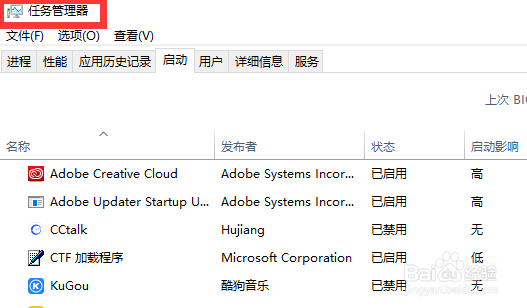
1、按快捷键
直接按键盘上的快捷键“ctrl+shift+esc”按键。

2、打开任务管理器
就能快速地打开任务管理器面板。

3、关闭程序
在进程中,右击运行中的应用后,点击“结束任务”,可以强制关闭程序。

1、打开其他文件夹
mac系统电脑没有任务管理器,但是有类似任务管理器功能的“活动监视器”。在电脑启动台中,点击“其他”文件夹。
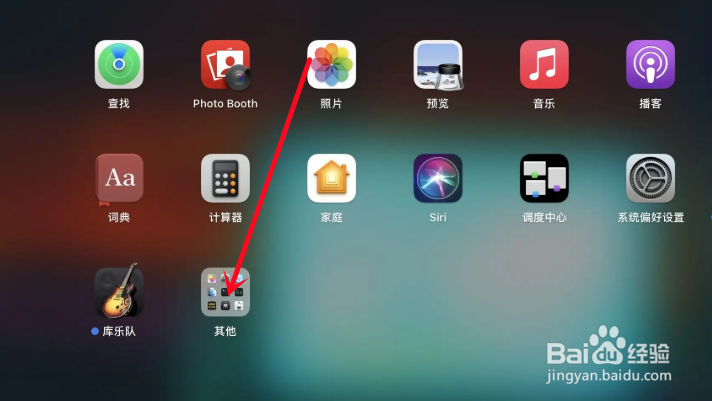
2、点击活动监视器
点击其他文件夹中的“活动监视器”。

3、打开活动监视器
打开的活动监视器中,就能看到CPU等的使用情况了,类似于windows系统电脑的任务管理器。

声明:本网站引用、摘录或转载内容仅供网站访问者交流或参考,不代表本站立场,如存在版权或非法内容,请联系站长删除,联系邮箱:site.kefu@qq.com。
阅读量:36
阅读量:113
阅读量:144
阅读量:158
阅读量:71